Win10系统Edge浏览器从其他浏览器导入收藏夹的方法
2023-10-25 16:04:46作者:极光下载站
win10电脑中有一个自带的edge浏览器,该浏览器是目前十分火热的一款浏览器软件,大家可以通过该浏览器进行安装实用性的扩展插件进行使用,比如翻译插件以及ai人工助手插件等,以及还可以在edge浏览器中将其他浏览器中的收藏夹内容导入到edge浏览器中进行保存,而想要导入其他浏览器中的收藏夹栏数据,就需要进入到导入收藏夹栏的管理窗口中进行相应的操作即可,下方是关于如何使用win10系统edge浏览器导入其他浏览器中的收藏夹栏的具体操作方法,如果你需要的情况下可以看看方法教程,希望对大家有所帮助。
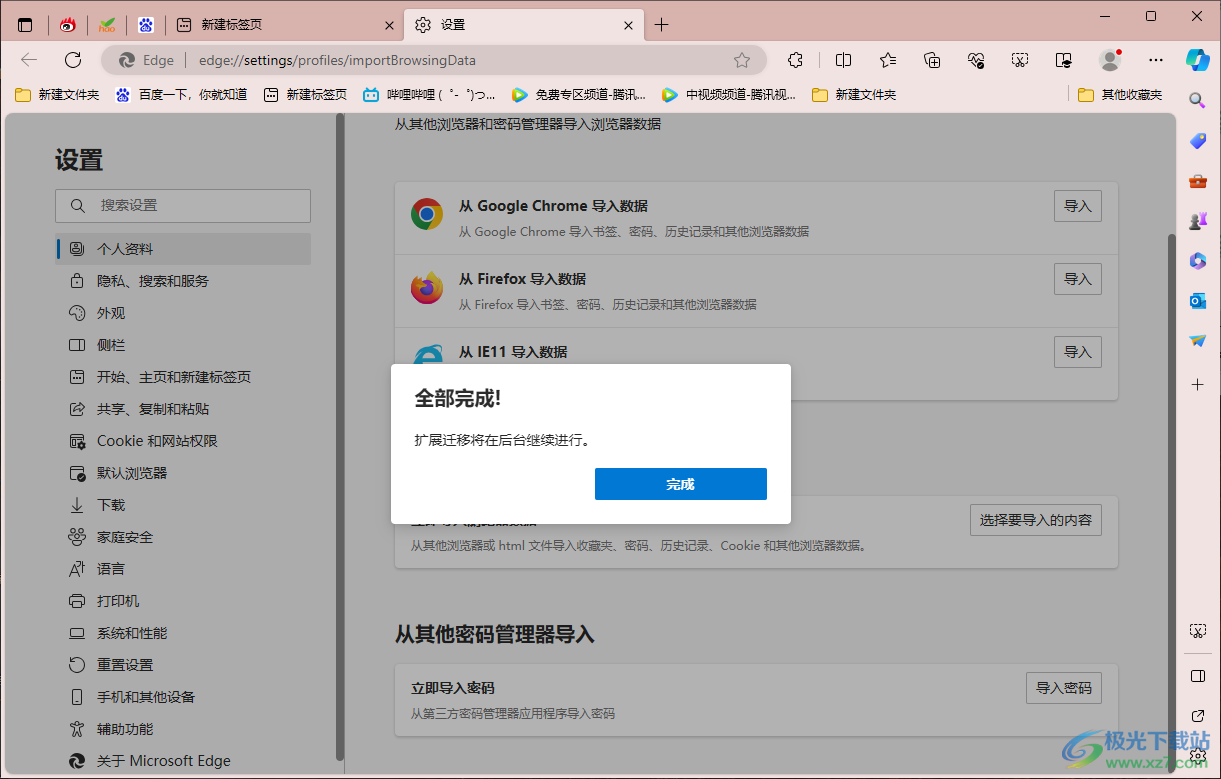
方法步骤
1.首先,我们需要打开edge浏览器,在页面右侧点击三个点图标,然后在打开的窗口点【收藏夹】选项。
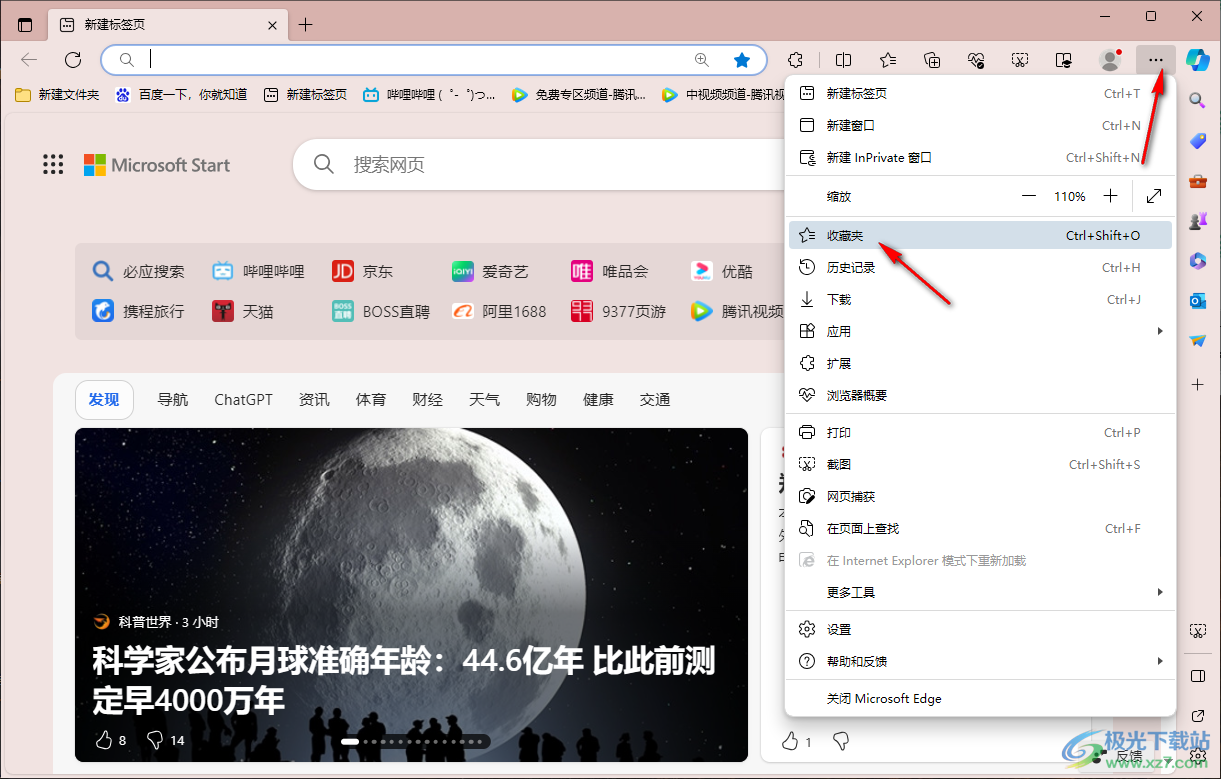
2.随后,在打开的窗口中将收藏夹中的【…】图标进行点击,之后点击【导入收藏夹】。
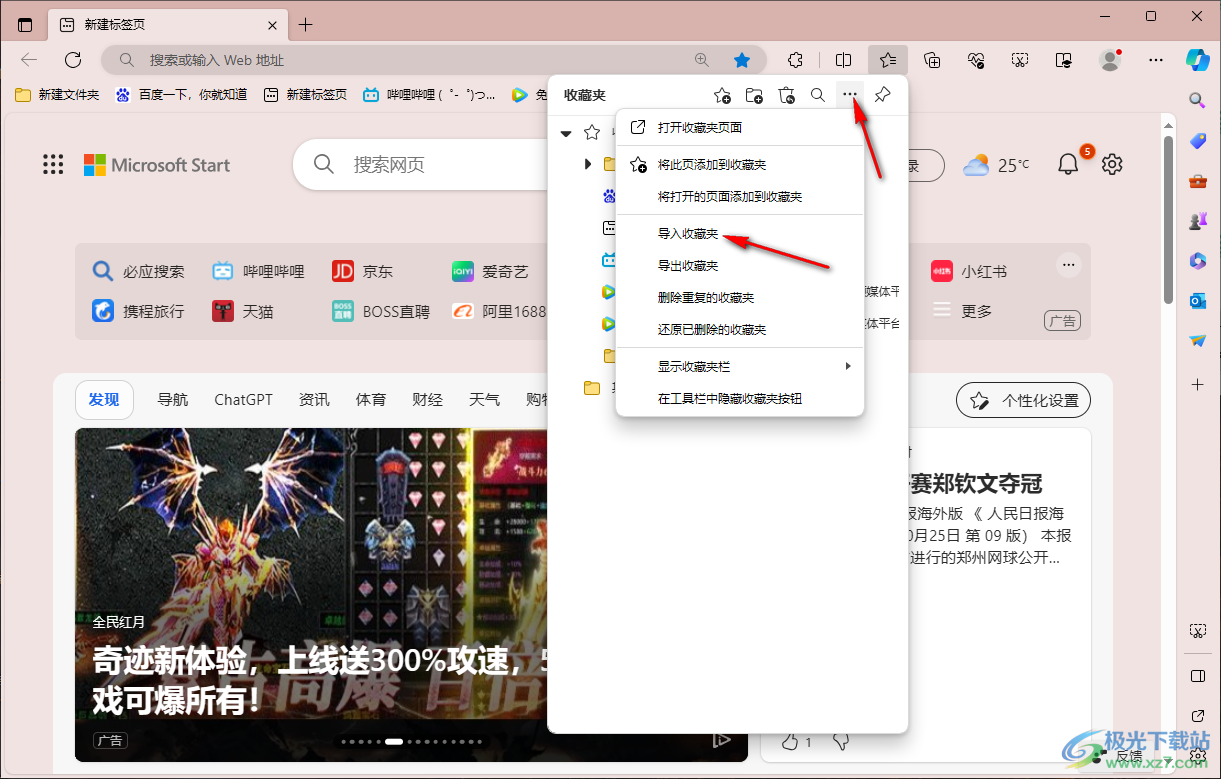
3.这时,即可进入到导入收藏夹的设置窗口中,将【选择要导入的内容】按钮用鼠标左键点击。
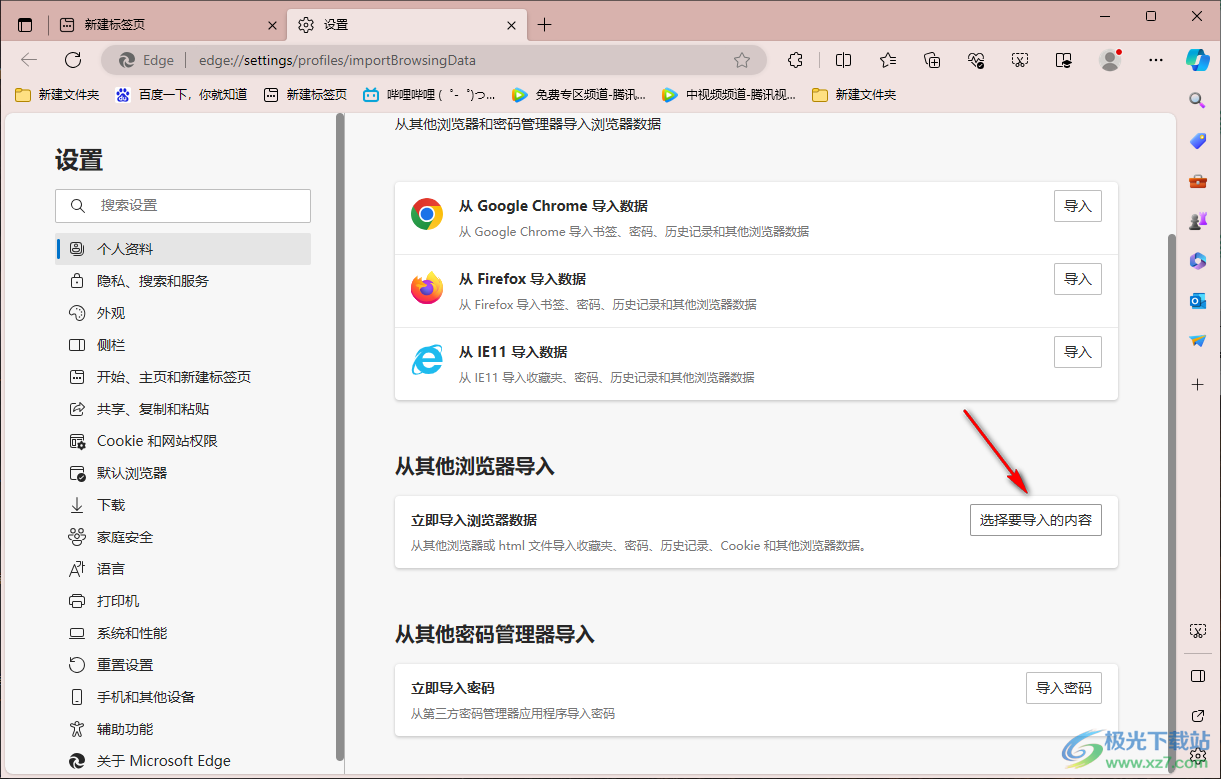
4.随后即可打开一个导入浏览器数据的窗口,在该窗口中选择一个要导入浏览器数据的位置,比如选择【Google Chrome】,然后点击【导入】按钮。
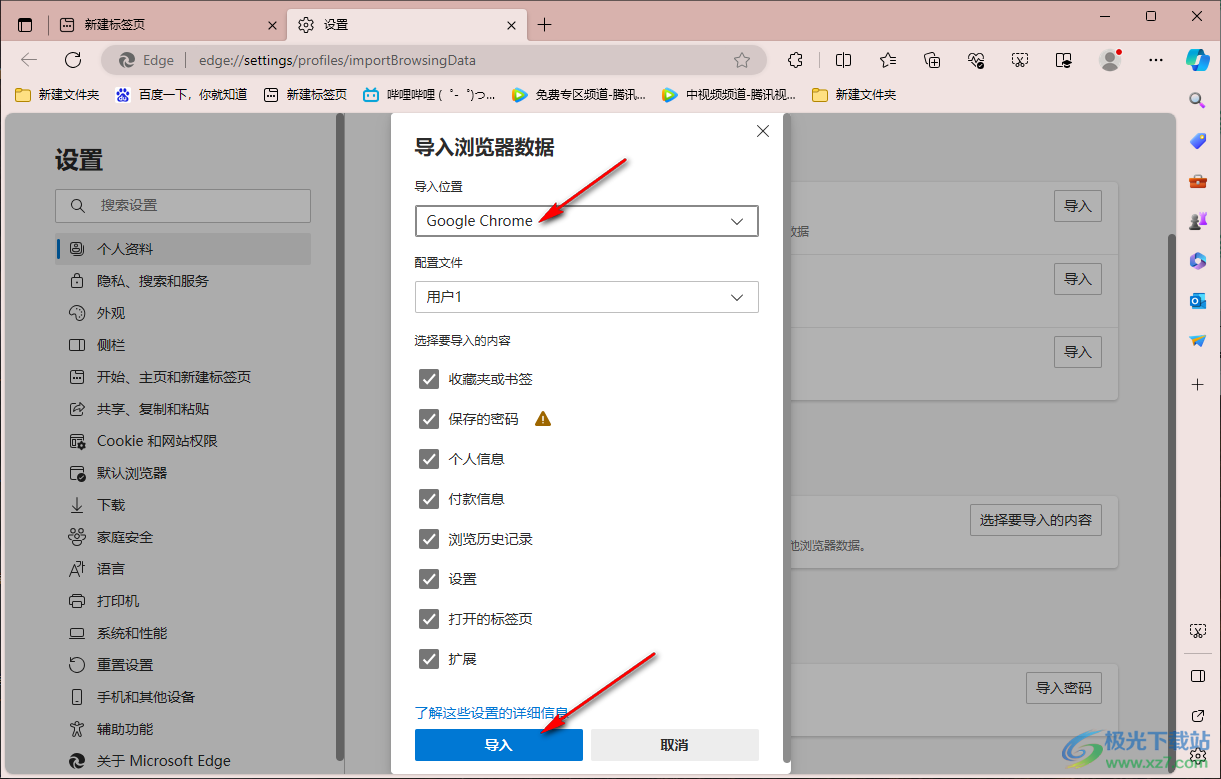
5.当导入完成之后就会显示一个完成导入的窗口,点击完成按钮即可。
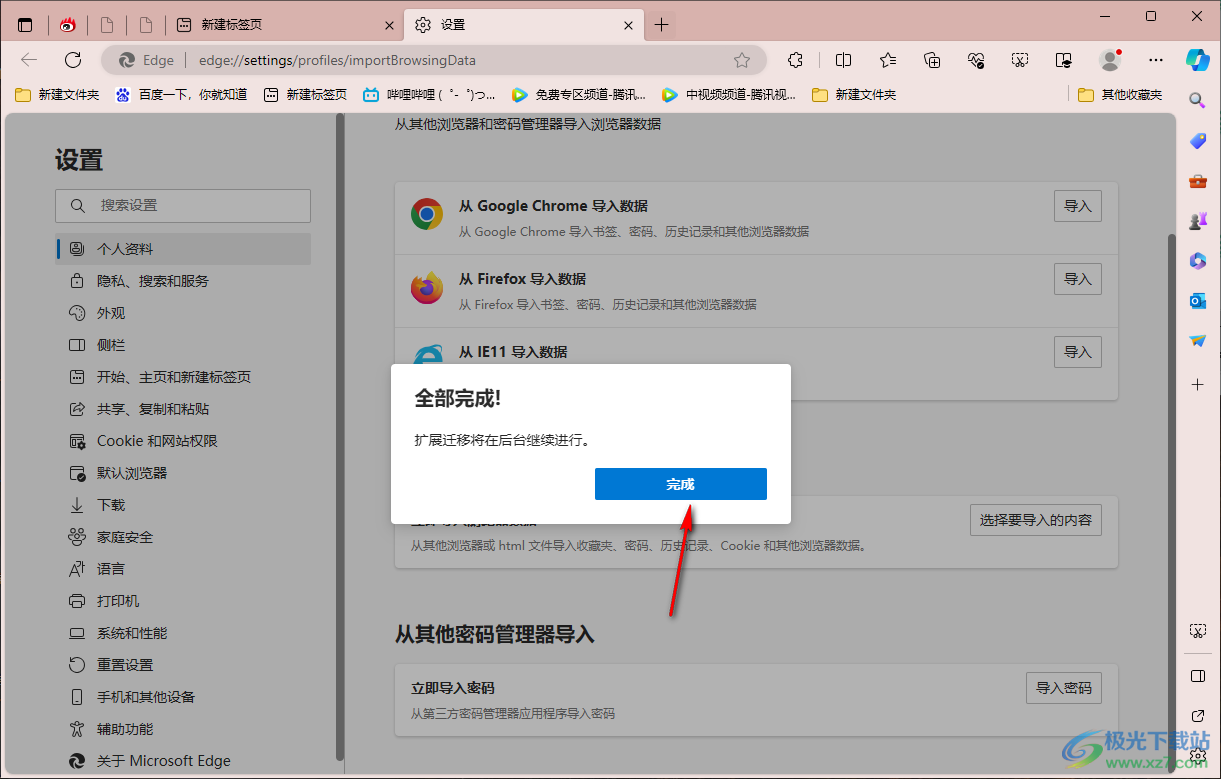
以上就是关于如何使用Win10系统edge浏览器导入其他浏览器中收藏夹内容的具体操作方法,很多时候,大家会需要对其他浏览器中的收藏夹栏内容进行导入设置,那么就可以在edge浏览器中通过导入其他浏览器数据功能进行导入即可,感兴趣的话可以试试。
